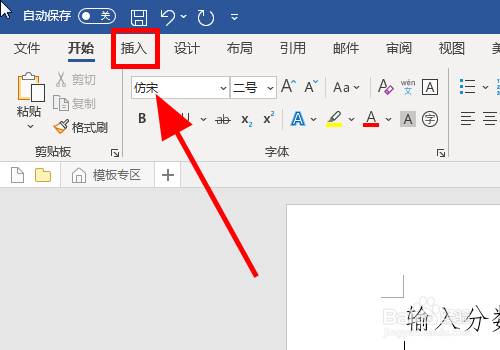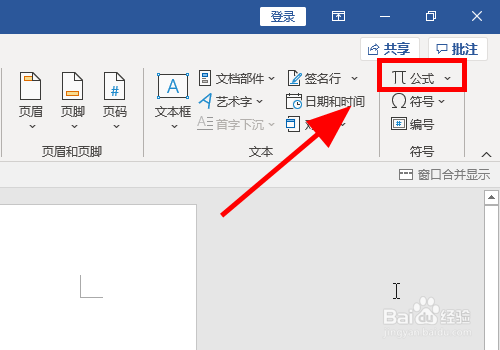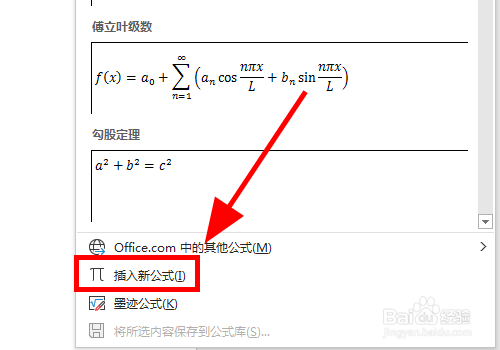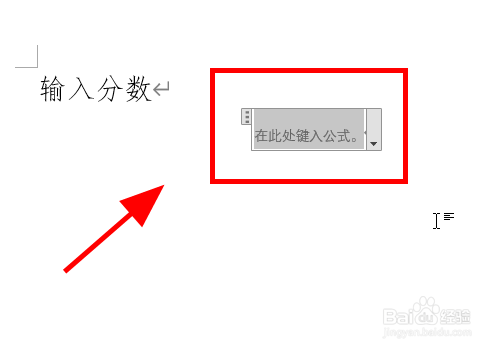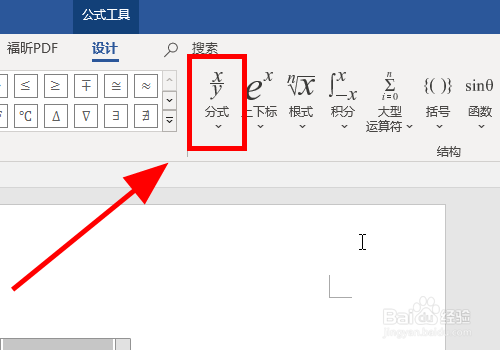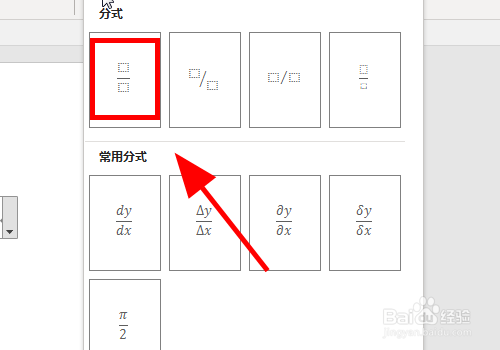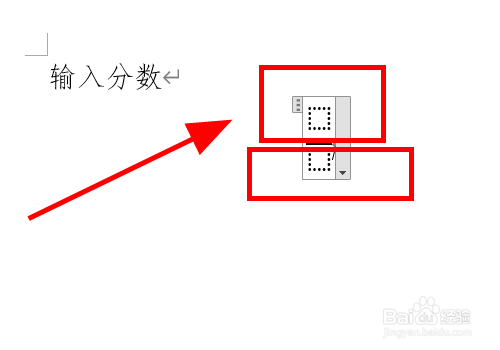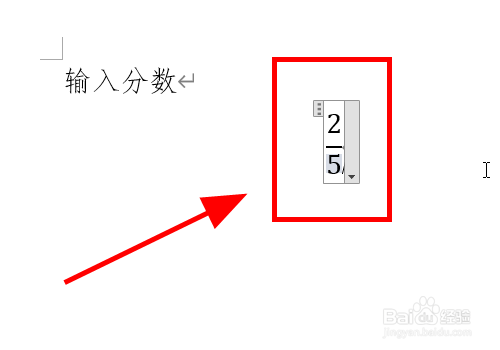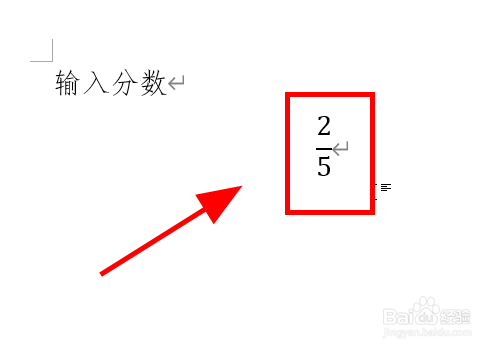Word文档中怎么输入分数,打出分数数值
1、打开Word文档,点击工具栏中的【插入】选项卡;
2、在插入选项卡中找到并点击【公式】选项;
3、在公式选项的下拉列表中点击【输入新公式】项目
4、这个时候正文中会出现【输入新公式】的公式输入框;;
5、点击工具栏中的【设计】选项卡,并点击【分式】选项;
6、在分式选项中选择一个需要的【分数格式】并点击此格式;
7、正文中会出现分数输入公式;
8、点击公式中的虚线框,并输入【分母和分子】,例如输入5分之2,回车完成输入分数;
9、以上就是Word文档中怎么输入分数,打出分数数值的步骤,感谢阅读。
声明:本网站引用、摘录或转载内容仅供网站访问者交流或参考,不代表本站立场,如存在版权或非法内容,请联系站长删除,联系邮箱:site.kefu@qq.com。
阅读量:72
阅读量:92
阅读量:73
阅读量:45
阅读量:62